
¡Degrada iOS 26 sin riesgos! Tutorial completo para revertir la actualización
Jul 30, 2025 • Categoría: Soluciones de Reparación Móvil • Soluciones probadas
El deseo de actualizar tu dispositivo iOS a su última versión de firmware es profundo. Cuando actualizas a una versión totalmente nueva como iOS 26, tu teléfono adquiere funciones emocionantes. Sin embargo, también puede traer fallos inesperados o ralentizar el funcionamiento. Dado que usar un móvil lleno de errores y con bajo rendimiento no es algo que nadie quiera, los usuarios buscan la manera dehacer downgrade de iOS 26.
Ahí es donde entra en juego esta guía, llevándote a través del proceso completo para degradar tu dispositivo iOS. Aunque pueda sonar técnico, este repaso profundo está pensado para guiarte por cada parte de forma clara. Síguelo sin estrés para descubrir el mejor programa parahacer downgrade seguro de tu iPhone.
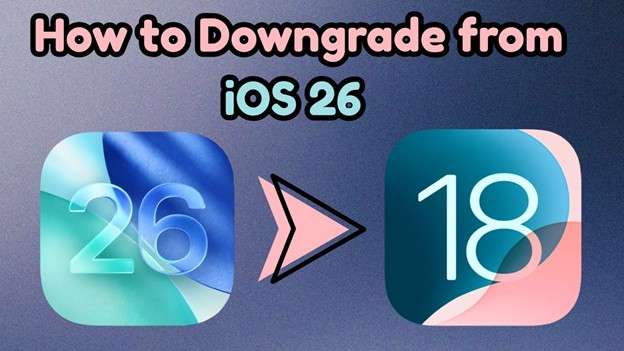
- Parte 1. ¿Puedo hacer downgrade de iOS 26 a iOS 18 o versiones anteriores?
- Parte 2. Haz una copia de seguridad de tu dispositivo iOS antes de degradar y evita la pérdida de datos
- Parte 3. Cómo hacer downgrade de iOS 26 con Dr.Fone - Reparación del Sistema (iOS) [Forma rápida y confiable]

- Parte 4. Forma manual de hacer downgrade de iOS 26 a iOS 18.5: Con iTunes/Finder
Parte 1. ¿Puedo hacer downgrade de iOS 26 a iOS 18 o versiones anteriores?
Antes de seguir los pasos para hacer downgrade, es común preguntarse si realmente es posible. iOS 26 es la versión más reciente de firmware en los dispositivos i, después de iOS 18. Dado esto, es probable que puedas volver oficialmente a iOS 18. Sin embargo, un requisito fundamental para este enfoque es que Apple esté firmando la versión a la que deseas hacer downgrade.

Una vez que Apple deja de permitir la instalación de esa versión, el downgrade se vuelve mucho más difícil o incluso imposible sin soluciones avanzadas. Así que, si iOS 18 o cualquier versión anterior ya no está firmada, el proceso no funcionará usando herramientas habituales como iTunes o Finder. Será necesario hacer jailbreak o encontrar software dedicado. Aquí tienes algunas razones por las que los usuarios quieren aprender cómo hacer downgrade de iOS 26:
- La batería dura menos: Algunos usuarios notan que la batería de su teléfono se agota más rápido después de la actualización. Volver a iOS 18 a menudo proporciona un rendimiento de batería más estable y duradero.
- El dispositivo se vuelve lento o se congela: iOS 26 podría ser más exigente que iOS 18, que era la versión anterior. Esto puede hacer que los iDevices más antiguos funcionen más despacio, haciendo mucho más atractiva la versión anterior.
- Las apps no funcionan correctamente: No todas las aplicaciones se actualizan de inmediato para las nuevas versiones de iOS. Cuando tus aplicaciones favoritas se cierran solas o funcionan mal, iOS 18 puede ofrecer mejor compatibilidad.
- Las funciones son muy diferentes o confusas: Las actualizaciones grandes traen cambios significativos en el diseño y los controles. Puedes recuperar la comodidad del diseño familiar de iOS 18 haciendo downgrade si así lo prefieres.
- iOS 26 te parece inestable o con errores: A veces, las nuevas versiones de iOS tienen pequeños fallos que afectan el funcionamiento del teléfono en diferentes etapas. Volver a iOS 18 puede solucionar esto y darte una experiencia más confiable.

Parte 2. Haz una copia de seguridad de tu dispositivo iOS antes de degradar y evita la pérdida de datos
Antes de comenzar el proceso de downgrade, hay un paso crucial que no debes saltarte. Esta recomendación vital es asegurarte de haber hecho una copia de seguridad completa de tu dispositivo iOS. Ten en cuenta que cambiar de iOS 26 a iOS 18 resultará en un borrado completo del dispositivo. Eso significa que es importante asegurarse de que todo esté almacenado en un lugar seguro. A pesar de eso, optar por iCloud puede ser realmente caro para la mayoría de los usuarios.
El enfoque más fácil y recomendado es optar por la función de copia de seguridad del teléfono de Dr.Fone. Esta herramienta está hecha para personas que no son expertas en tecnología pero que aún así quieren tener control total sobre sus datos móviles. Con solo unos clics, puedes hacer una copia de seguridad de todo lo que hay en tu iPhone directamente en tu computadora.
¿La mejor noticia? Ni siquiera es necesario conectar el teléfono por cable, ya que también funciona de forma inalámbrica. Además, incluso te permite crear copias de seguridad incrementales en intervalos de tiempo definidos de manera inalámbrica. A continuación, se muestra una guía detallada para crear una copia de seguridad completa al aprender cómo retroceder desde la beta de iOS 26:
Guía rápida para hacer una copia de seguridad de los datos de tu iPhone antes de bajar a iOS 26
Sigue las siguientes instrucciones rápidas para asegurarte de que todos los datos de tu iPhone estén completamente protegidos en tu computadora personal antes de bajar de versión:
Paso 1. Elige las categorías de los datos para la copia de seguridad
Con tu teléfono conectado, ejecuta Wondershare Dr.Fone y accede a la función “Mi copia de seguridad” desde la barra lateral izquierda. En la siguiente pantalla, marca las categorías de contenido que deseas respaldar y define la “Ruta de la copia de seguridad” antes de pulsar “Respaldar ahora”.

Paso 2. Termina la copia de seguridad del iPhone para verla en tu computadora
Después, espera a que el programa termine el proceso antes de revisar el contenido recién guardado en “Ver copias de seguridad”. También puedes ir a “Preferencias de copia de seguridad” desde la pantalla “Mi copia de seguridad” para configurar copias automáticas e incrementales.

4,624,541 personas lo han descargado
Parte 3. Cómo hacer downgrade de iOS 26 con Dr.Fone - Reparación del Sistema (iOS) [Forma rápida y confiable]
Con tu contenido importante ya almacenado de forma segura, es momento de encontrar una manera fácil de volver a una versión anterior del firmware. Hacerlo manualmente con iTunes u otras herramientas puede resultar confuso, especialmente si no tienes conocimientos técnicos avanzados. Por suerte, existe una solución mucho más sencilla: Dr.Fone - Reparación del sistema (iOS).
Es la opción ideal si es la primera vez que degradas la versión de tu dispositivo. Esta herramienta está diseñada para ayudarte a solucionar todo tipo de problemas en iOS. De hecho, puede reparar más de 200 fallos del sistema sin perder datos. Además, Dr.Fone ofrece un método avanzado y fácil para degradar o actualizar el firmware de tu iPhone.
Lo mejor es lo sencillo que resulta todo. No necesitas buscar ni descargar archivos IPSW manualmente, ni preocuparte por errores durante el proceso. Dr.Fone hace casi todo el trabajo por ti, guiándote paso a paso al volver a iOS 26. Incluso puedes usarlo para actualizar tu dispositivo a versiones beta de iOS y probar nuevas funciones.

Dr.Fone - Reparación del sistema (iOS)
Degrada iOS 26 con Dr.Fone - Reparación del sistema (iOS) [Forma rápida y confiable]
- Repara tu iOS a la normalidad sin pérdida de datos.
- Soluciona varios problemas del sistema iOSatrapado en modo recuperación, logo blanco de Apple, pantalla negra, bucle en el inicio, etc.
- Actualiza y degrada iOS sin iTunes.
- Funciona para todos los iPhone/iPad/iPod Touch, en todas las versiones de iOS.
Consulta cómo degradar iOS 26 Beta a iOS 18.5 (sin perder datos)
Tutorial sobre cómo degradar iOS 26 con Dr.Fone - Reparación del Sistema (iOS)
Es una opción confiable para cualquiera que quiera realizar esta difícil operación con la máxima facilidad. A continuación se detallan los pasos necesarios para aprender a degradar iOS 26 de forma segura en cuestión de minutos:
Paso 1. Dirígete al Menú de Reparación del Sistema en el Programa
Inicia Dr.Fone en la máquina local y elige “Reparación del Sistema” en la sección “Caja de Herramientas”. Después, selecciona “iOS” como tipo de plataforma y pulsa el botón “Actualizar/Degradar iOS” en el menú de reparación.

Paso 2. Selecciona Degradar iOS y crea una copia de seguridad del teléfono
En la siguiente pantalla, haz clic en “Degradar iOS” y conecta el dispositivo iOS seleccionado. Aquí se te recordará crear una “Copia de seguridad” del teléfono o presiona “Continuar” si ya la has creado.

Paso 3. Elige la Versión de Sistema Deseada de las Opciones Listadas
Tan pronto como Dr.Fone detecte el teléfono, mostrará las versiones disponibles de firmware de iOS 18 para tu móvil. A continuación, selecciona el botón “Descargar” para obtener el archivo de sistema deseado y espera a que se descargue y verifique.

Paso 4. Degrada a iOS 18 Usando el Botón Reparar Ahora
Cuando esté listo, haz clic en la opción "Reparar ahora" en la pantalla y espera que el software degrade tu teléfono. Por último, selecciona el botón "Listo" después de que la operación termine correctamente y logres tu objetivo.

Parte 4. Forma manual de hacer downgrade de iOS 26 a iOS 18.5: Con iTunes/Finder
Aunque implica un poco más de pasos, también existe una manera nativa de regresar tu iDevice a su versión anterior de firmware. Existe la opción de degradar iOS 26 a la última versión de firmware firmada actualmente usando iTunes o Finder. Por ahora, es la versión iOS 18.5, lo que significa que puedes regresar de forma segura a ella.
Sin embargo, hacerlo resultará en la pérdida de datos, ya que una copia de seguridad creada en iOS 26 no se puede restaurar en un teléfono con iOS 18.5. Entendiendo todos esos riesgos, sigue la siguiente guía detallada para aprender a hacerlo hacer downgrade de iOS 26 vía iTunes/Finder:
Paso 1. Ejecuta la última versión de iTunes/Finder en tu PC/Mac y usa un sitio seguro para obtener el archivo IPSW correcto de iOS 18.5. Al hacerlo, asegúrate de que el archivo que descargues muestre el estado “Firmado”.
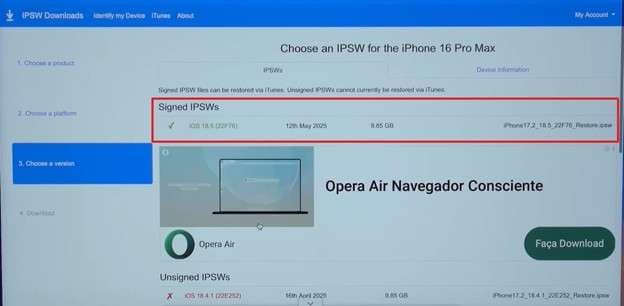
Paso 2. Después de eso, dirígete a tu iPhone y procede a desactivar la función “Buscar” desde los ajustes del Apple ID. Luego, conecta el dispositivo iDevice objetivo a la computadora y presiona rápidamente y suelta la tecla de “Subir volumen”.
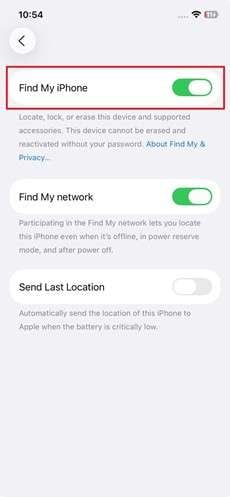
Paso 3. Después, realiza la misma acción con la tecla “Bajar Volumen” y mantén presionado el botón “Lateral” hasta que la pantalla muestre el Modo Recuperación. Cuando iTunes detecte el teléfono, mantén pulsada la tecla “Shift” mientras presionas “Restaurar iPhone”.
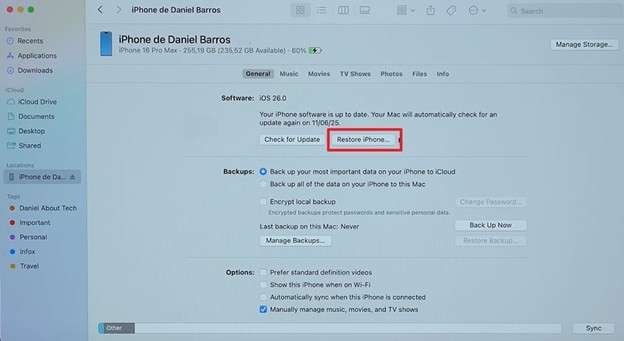
Paso 4. En este punto, elige el archivo IPSW de iOS 18.5 que descargaste y confírmalo. Finalmente, espera a que iTunes degrade tu móvil antes de configurarlo desde cero.
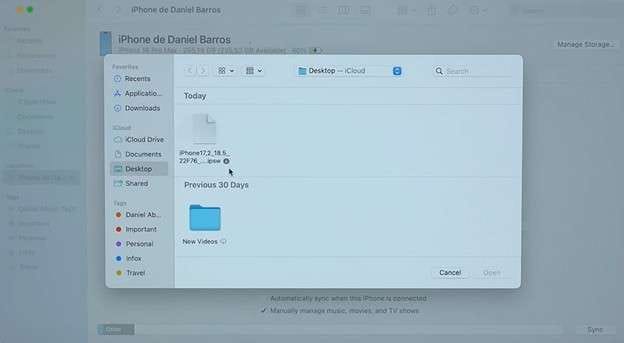
Conclusión
En resumen, degradar de iOS 26 a iOS 18 puede parecer un gran paso para muchos usuarios. Es una operación clave para recuperar la experiencia fluida y confiable a la que están acostumbrados. Sin embargo, es importante seguir el proceso cuidadosamente, ya que un solo error puede dejar tu teléfono inservible. Aunque iTunes/Finder ofrece una opción decente, su complejidad significa que Dr.Fone - Reparación del sistema (iOS) es una mejor alternativa.
Con Dr.Fone - Copia de Seguridad puedes proteger todos tus datos importantes antes de realizar el downgrade. Juntas, estas herramientas hacen que todo el proceso sea libre de estrés. Además, es perfecto para quienes buscan revertir a iOS 18 sin complicaciones.
4,624,541 personas lo han descargado


















Paula Hernández
staff Editor
Calificado en general con4.5(105participantes)